您可以控制视图是否使用视图设置或“可见性/图形”对话框中的设置显示体量,以及视图是否显示体量楼层、表面和分区。
要控制体量在视图中的可见性,可使用下列方法之一:
针对某视图设置体量类别的可见性
单击“视图”选项卡  “图形”面板
“图形”面板 
 (可见性/图形)。在“模型类别”选项卡上选择体量类别。
(可见性/图形)。在“模型类别”选项卡上选择体量类别。
此视图专有的设置确定了关闭“显示体量”时是否打印体量及其是否可见。如果已在“可见性/图形替换”对话框中选择“体量”,则可以独立控制子类别“形状”和“体量楼层”。
按视图设置显示体量
此选项将根据“可见性/图形”对话框中“体量”类别的可见性设置来显示体量。“体量”类别可见时,可以独立控制体量子类别(例如体量墙、体量楼层和图案填充线)的可见性。这些视图专有的设置还决定是否打印体量。
单击“体量和场地”选项卡  “概念体量”面板
“概念体量”面板 
 (按视图设置显示体量)。
(按视图设置显示体量)。
显示体量形状和楼层
设置此选项后,即使体量类别的可见性在某视图中关闭,所有体量实例和体量楼层也会在所有视图中显示。

单击“体量和场地”选项卡  “概念体量”面板
“概念体量”面板 
 (显示体量形状和楼层)。
(显示体量形状和楼层)。
显示体量表面类型
执行能量分析时,可使用此选项显示体量表面,以便可以选择各个表面并修改其图形外观或能量设置。
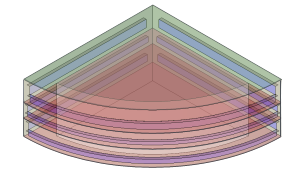
要激活此选项,请单击“分析”选项卡  “能量设置”,然后选择“创建能量模型”。
“能量设置”,然后选择“创建能量模型”。
单击“体量和场地”选项卡  “概念体量”面板
“概念体量”面板 
 (显示体量表面类型)。
(显示体量表面类型)。
显示体量分区和着色
执行能量分析时,可使用此选项显示体量分区和着色,以便可以选择各个分区并修改其设置。
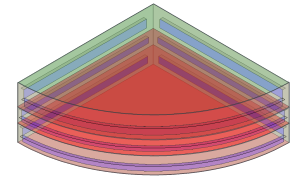
要激活此选项,请单击“分析”选项卡  “能量设置”,然后选择“创建能量模型”。
“能量设置”,然后选择“创建能量模型”。
单击“体量和场地”选项卡  “概念体量”面板
“概念体量”面板 
 (显示体量分区和着色)。
(显示体量分区和着色)。
显示体量
单击“体量和场地”选项卡  “概念体量”面板
“概念体量”面板 
 (显示体量)。
(显示体量)。
单击“显示体量”后,即使在视图中关闭了体量类别可见性,所有体量实例(包括体量及其体量楼层)在所有视图中也仍然可见。